Preguntas frecuentes (FAQ)
Cliente de correo Microsoft Outlook 365
¿Cómo se configura el firmado y/o Cifrado de correos electrónicos en Microsoft Outlook 365?
2 oct 2020 - 09:46 CET
Si ya tenemos instalado el certificado de empleado público en, hay que configurar como lo utilizará Outlook a la hora de firmar o cifrar correos. La mejor opción es que firme todos los correos salientes para certificar que somos nosotros los que los enviamos y cifrarlos solo en el caso de enviar información confidencial. Para el caso del cifrado necesitaremos la clave pública del destinatario, pero eso lo veremos más adelante.
1. Accedemos a Seguridad del correo electrónico en la pantalla de Centro de confianza.
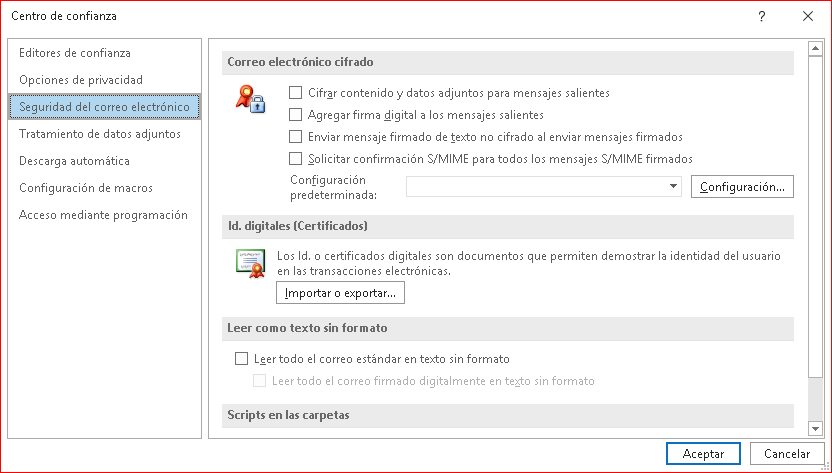
2. Pinchamos en el botón Configuración… y rellenamos el campo Nombre de configuración de seguridad. Marcamos las casillas de Configuración Predeterminada para este formato de mensaje cifrado y Configuración predeterminada para todos los mensajes cifrados. Elegimos el certificado de firma y el certificado de cifrado pinchando en botón Elegir… correspondiente. En algoritmo tipo hash se selecciona SHA256. Ha de quedar todo como en la imagen siguiente y despues pinchamos en Aceptar.

3. En seguridad de correo electrónico marcamos las casillas Agregar firma digital a los mensajes salientes y Enviar mensajes de texto no cifrados al enviar mensajes firmados.
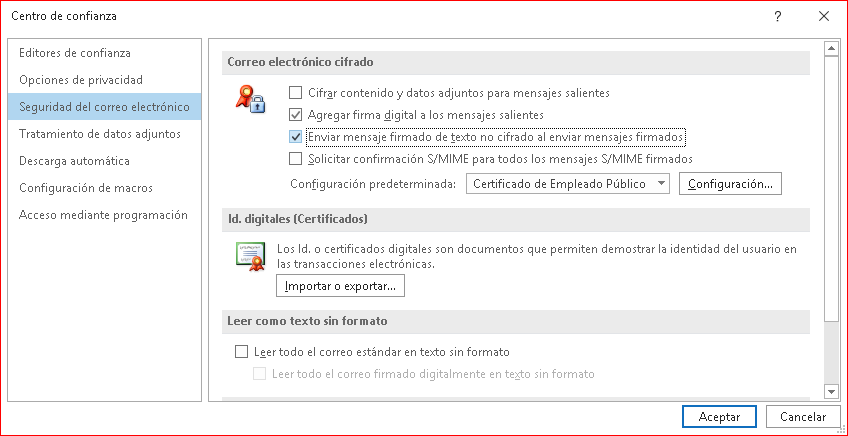
En caso de querer que nos confirme que el correo enviado no ha sido modificado cuando lo reciban marcaríamos la opción Solicitar confirmación S/MIME para todos los mensajes S/MIME firmados en este caso recibiríamos un correo por cada correo enviado indicándonos si el correo enviado no ha sufrido modificaciones durante el envío.








